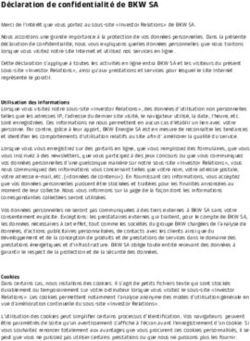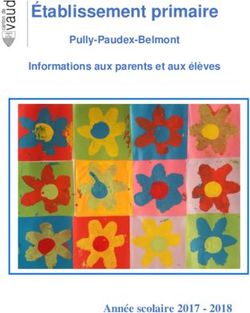Téléphone IP Cisco 7902G pour Cisco CallManager
←
→
Transcription du contenu de la page
Si votre navigateur ne rend pas la page correctement, lisez s'il vous plaît le contenu de la page ci-dessous
Manuel de téléphone
Téléphone IP Cisco 7902G
pour Cisco CallManager
Licence et garantie
Siège social
Cisco Systems, Inc.
170 West Tasman Drive
San Jose, CA 95134-1706
États-Unis
http://www.cisco.com
Tél. : +1 408 526-4000
+1 800 553-NETS (6387)
Fax : +1 408 526-4100Table des matières
Mise en route 1
Utilisation du présent manuel 1
Où trouver des informations supplémentaires 2
Consignes de sécurité et informations relatives aux performances 2
Raccordement du téléphone 4
Présentation du téléphone 6
Boutons et matériel 6
Présentation de la disponibilité des fonctions 8
Combiné décroché et raccroché 8
Gestion de base des appels 9
Émission d’un appel 9
Réponse à un appel 9
Fin d’un appel 9
Utilisation des fonctions Attente et Reprise 10
Transfert d’un appel connecté 10
Établissement de conférences téléphoniques 11
Renvoi de vos appels vers un autre numéro 12
Utilisation de la messagerie vocale 13
Priorité aux appels critiques 14
Personnalisation des paramètres du téléphone 15
Réglage du volume 15
Configuration des touches de numérotation abrégée 16
Téléphone IP Cisco 7902G pour Cisco CallManager iiiAccès à vos pages Web Options utilisateur 17
Connexion aux pages Web Options utilisateur 17
Dépannage de votre téléphone 18
Conditions générales de la garantie matérielle limitée (un an) de Cisco 19
iv OL-5699-01Mise en route
Ces sections vous donnent les informations de base dont vous avez besoin pour utiliser votre nouveau
téléphone IP Cisco.
Utilisation du présent manuel
Ce manuel propose une présentation générale des fonctions disponibles sur votre téléphone. Parcourez-le dans
son intégralité pour connaître l’ensemble des possibilités de votre téléphone. Vous pouvez également
consulter le tableau ci-après, qui pointe les sections les plus utilisées.
Pour... Procédez comme suit :
Passer en revue les consignes de Reportez-vous à la section « Consignes de sécurité et informations
sécurité importantes relatives aux performances » à la page 2.
Utiliser votre téléphone installé par Reportez-vous à la section « Présentation du téléphone » à la page 6.
une autre personne
Raccorder votre téléphone au réseau Reportez-vous à la section « Raccordement du téléphone »
à la page 4.
En savoir plus sur la signification des Reportez-vous à la section « Boutons et matériel » à la page 6.
voyants lumineux
Passer des appels Reportez-vous à la section « Émission d’un appel » à la page 9.
Mettre des appels en attente Reportez-vous à la section « Utilisation des fonctions Attente et
Reprise » à la page 10.
Transférer des appels Reportez-vous à la section « Transfert d’un appel connecté »
à la page 10.
Établir des conférences Reportez-vous à la section « Établissement de conférences
téléphoniques téléphoniques » à la page 11.
Modifier le volume de la sonnerie ou Reportez-vous à la section « Réglage du volume » à la page 15.
de l’appel
Téléphone IP Cisco 7902G pour Cisco CallManager 1Où trouver des informations supplémentaires
Pour obtenir la documentation Cisco la plus récente, consultez le site Web suivant :
http://www.cisco.com/univercd/home/home.htm
Vous pouvez accéder au site Web de Cisco à l’adresse suivante :
http://www.cisco.com
Les sites Web internationaux de Cisco sont accessibles à l’adresse suivante :
http://www.cisco.com/public/pays_langues.shtml
Consignes de sécurité et informations relatives aux
performances
Installation et utilisation du téléphone
Avant d’installer ou d’utiliser votre téléphone IP Cisco, lisez attentivement les consignes de sécurité
suivantes :
Avertissement CONSIGNES DE SÉCURITÉ IMPORTANTES
Ce symbole d’avertissement signale un danger. Vous vous trouvez dans une situation
pouvant occasionner des lésions corporelles. Avant de commencer à travailler sur
un appareil, soyez conscient des risques posés par les circuits électriques et
familiarisez-vous avec les procédures couramment utilisées pour éviter les accidents.
Utilisez le numéro à la fin de chaque avertissement pour en rechercher l’interprétation
dans votre version traduite des consignes de sécurité qui accompagne cet appareil.
Avertissement Lisez les instructions d’installation avant de raccorder l’appareil à sa source
d’alimentation.
Avertissement La mise au rebut de ce produit doit se faire en conformité avec les lois et
réglementations en vigueur dans votre pays.
Avertissement Ne travaillez pas sur le système et ne touchez pas aux câbles pendant un orage.
2 OL-5699-01Mise en route
Avertissement Pour prévenir tout risque d’électrocution, ne branchez pas de circuits de sécurité à
tension très basse (Safety extra-low voltage, SELV) sur les circuits de tension destinés
au réseau téléphonique (telephone network voltage, TNV). Les ports LAN (réseau
local) contiennent des circuits SELV et les ports WAN (réseau mondial), des circuits
TNV. Certains ports LAN et WAN utilisent des connecteurs RJ-45. Soyez prudent
lorsque vous connectez des câbles.
Utilisation d’un adaptateur secteur
L’avertissement suivant s’applique lorsque vous utilisez un adaptateur secteur avec le téléphone IP Cisco :
Avertissement Ce produit présuppose l’installation d’une protection contre les courts-circuits
liés à une surtension. Veillez à ce qu’un fusible ou un coupe-circuit inférieur
à 120 VCA, 15 A U.S. (240 VCA, 10 A dans le reste du monde) soit utilisé sur les
conducteurs de phase (conducteurs pour tout courant).
Avertissement Cet appareil est conçu pour fonctionner avec des systèmes alimentés par TN.
Avertissement L’ensemble de raccordement fiche-prise doit être accessible à tout moment,
étant donné qu’il fait office de dispositif de déconnexion principal.
Attention Utilisez uniquement un adaptateur secteur agréé par Cisco.
Téléphone IP Cisco 7902G pour Cisco CallManager 3Raccordement du téléphone
Votre administrateur système est très probablement la personne qui va raccorder votre nouveau
téléphone IP Cisco au réseau de téléphonie IP de votre entreprise. Si tel n’est pas le cas, reportez-vous
à l’illustration et au tableau ci-dessous pour raccorder le téléphone.
3
2
5
1 4
79976
1 Port réseau (Ethernet) (10 BASE T) 2 Port du combiné
3 Port de l’adaptateur CC (CC48V) 4 Bloc d’alimentation avec connecteur de sortie CC
(Facultatif. Requis uniquement si l’alimentation n’est
pas fournie par le biais d’une connexion Ethernet.)
5 Câble d’alimentation avec fiche
murale CA, fourni si votre téléphone
utilise une alimentation externe
Attention Si vous souhaitez alimenter votre téléphone localement (plutôt que par le biais de la
connexion Ethernet), utilisez uniquement un bloc d’alimentation 48 V Cisco conçu
spécialement pour les téléphones IP Cisco.
4 OL-5699-01Raccordement du téléphone
Réglage du support du combiné
Lorsque vous raccordez votre téléphone, vous pouvez régler le support du combiné pour éviter que ce dernier
ne tombe de son support. Reportez-vous au tableau ci-dessous pour obtenir les instructions correspondantes.
1 2 3
77354
1 Posez le combiné de côté et tirez vers le haut la plaquette plastique carrée du support du combiné.
2 Faites pivoter la plaquette de 180 degrés.
3 Remettez la plaquette carrée en place sur le support du combiné en la faisant coulisser. Une extension
ressort en haut de la plaquette qui a pivoté. Replacez le combiné sur son support.
Enregistrement à l’aide de l’outil TAPS
Une fois votre téléphone raccordé au réseau, votre administrateur système peut vous demander d’enregistrer
automatiquement votre téléphone à l’aide de l’outil TAPS (Tool for Auto-Registered Phones Support - Outil
d’assistance pour les téléphones enregistrés automatiquement). L’outil TAPS peut être utilisé aussi bien pour
un nouveau téléphone que pour un téléphone existant.
Pour enregistrer un téléphone à l’aide de l’outil TAPS, décrochez le combiné, entrez le numéro de poste TAPS
fourni par votre administrateur système et suivez les instructions vocales. Il se peut que vous ayez à entrer la
totalité de votre numéro de poste, y compris l’indicatif régional. Lorsque votre téléphone affiche un message
de confirmation, raccrochez. Le processus de démarrage du téléphone est lancé.
Téléphone IP Cisco 7902G pour Cisco CallManager 5Présentation du téléphone
Le modèle de téléphone IP Cisco 7902G est un téléphone de base qui propose les fonctions suivantes :
• Une communication vocale via un réseau de données
• Une ligne téléphonique pouvant prendre en charge jusqu’à deux appels
• Des fonctions de téléphonie standard pour gérer facilement les appels
• Un contrôle en ligne depuis vos pages Web Options utilisateur
Boutons et matériel
1 Modèle du Indique le modèle de votre téléphone IP Cisco.
téléphone IP Cisco
2 Étiquette et Indiquez votre numéro de téléphone sur l’étiquette protégée par une couverture
couverture en en plastique. Vous pouvez également y ajouter les numéros d’appel abrégés.
plastique
6 OL-5699-01Présentation du téléphone
3 Boutons d’option
Bis Rappelle le dernier numéro composé.
Transférer Transfère un appel vers un autre numéro.
Conférence Configure un même appel pour 3 à 16 participants.
Messages Accède aux messages vocaux laissés par des appelants.
4 Bouton Volume Permet d’augmenter ou de diminuer le volume du combiné.
Permet également de contrôler le volume de la sonnerie
(si le combiné est raccroché).
5 Bouton Attente Permet de mettre un appel actif en attente, par exemple pour passer un autre
appel, de reprendre un appel en attente et de passer d’un appel actif ou entrant
à un appel en attente.
6 Bouton Menu Permet d’accéder au système de réponse vocale interactif de la configuration du
téléphone. Vous devez utiliser ce bouton uniquement si votre administrateur
système vous le demande.
Remarque Si vous appuyez sur ce bouton par inadvertance et entrez dans le système
de réponse vocale interactif, raccrochez le téléphone pour quitter.
7 Clavier de Fonctionne exactement comme le clavier de numérotation d’un téléphone
numérotation traditionnel.
8 Combiné avec Fonctions identiques à celles d’un combiné traditionnel. La bande lumineuse
témoin lumineux située en haut du combiné clignote lorsque le téléphone sonne et reste allumée
pour indiquer la réception d’un nouveau message vocal (selon votre système
de messagerie).
Téléphone IP Cisco 7902G pour Cisco CallManager 7Présentation de la disponibilité des fonctions
Le fonctionnement de votre téléphone IP Cisco et les fonctions qui vous sont proposées peuvent varier
en fonction de l’agent de traitement des appels utilisé par votre société et également de la configuration
de votre système téléphonique par l’équipe d’assistance téléphonique de votre société. Par conséquent,
certaines fonctions présentées dans le présent manuel peuvent ne pas avoir été mises à votre disposition
ou leur fonctionnement au sein de votre système téléphonique peut différer de celui décrit. Si vous avez
des questions quant au fonctionnement ou à la disponibilité des fonctions, contactez l’équipe d’assistance
ou votre administrateur système.
Combiné décroché et raccroché
Certaines tâches et instructions téléphoniques varient selon que le combiné téléphonique est raccroché
ou décroché.
• Combiné raccroché : le combiné téléphonique repose sur son support, aucun appel n’est actif et vous
n’entendez aucune tonalité active.
• Combiné décroché : le combiné téléphonique ne repose pas sur son support et vous entendez une tonalité.
8 OL-5699-01Gestion de base des appels
Gestion de base des appels
Cette section présente les tâches de gestion de base des appels telles que l’émission, la réception et le transfert
des appels et des appels en conférence. Les fonctions que vous utilisez pour effectuer ces tâches sont des
fonctions standard disponibles sur la plupart des systèmes téléphoniques.
Émission d’un appel
Pour... Procédez comme suit :
Passer un appel Soulevez le combiné et composez le numéro.
Rappeler le dernier
numéro composé Soulevez le combiné, puis appuyez sur (Bis).
Composer un numéro Appuyez sur le numéro du clavier que vous avez associé au numéro abrégé,
abrégé puis maintenez-le enfoncé (pendant environ 2 secondes).
Pour plus d’informations sur la configuration des boutons de numérotation
abrégée, reportez-vous à la section « Configuration des touches de numérotation
abrégée » à la page 16.
Réponse à un appel
Pour... Procédez comme suit :
Répondre à un appel Décrochez le combiné.
Répondre à un appel Lorsque vous entendez la tonalité d’attente spéciale, répondez à l’appel
prioritaire important.
Pour plus d’informations sur les appels prioritaires, reportez-vous à la section
« Priorité aux appels critiques » à la page 14.
Répondre à un appel Lorsque vous entendez la tonalité d’attente spéciale, mettez fin à l’appel actif
prioritaire lorsque vous et répondez à l’appel important.
êtes déjà en ligne Pour plus d’informations sur les appels prioritaires, reportez-vous à la section
« Priorité aux appels critiques » à la page 14.
Fin d’un appel
Pour mettre fin à un appel, raccrochez le combiné.
Téléphone IP Cisco 7902G pour Cisco CallManager 9Utilisation des fonctions Attente et Reprise
Un seul appel à la fois peut être actif à un moment donné ; tous les autres appels doivent être mis en attente.
Pour... Procédez comme suit :
Mettre un appel en attente Appuyez sur (Attente). Le bouton Attente rouge s’allume. Un appel
en attente reste actif bien que votre interlocuteur et vous ne puissiez pas
vous entendre. Lorsqu’un appel est en attente, vous pouvez répondre à un
appel ou passer un autre appel.
Reprendre l’appel en attente Appuyez sur (Attente).
Conseil Généralement, l’activation de la fonction de mise en attente génère de la musique ou un bip.
Par conséquent, il est déconseillé de mettre un appel de conférence en attente.
Transfert d’un appel connecté
Appuyez sur le bouton Transférer pour rediriger un appel connecté. La cible est le numéro vers lequel
l’appel est transféré.
Pour... Procédez comme suit :
Transférer un appel sans Pendant l’appel connecté, appuyez sur (Transférer), puis entrez
l’indiquer au destinataire le numéro cible.
du transfert Lorsque vous entendez la sonnerie, appuyez de nouveau sur
(Transférer).
Informer le destinataire du Pendant l’appel connecté, appuyez sur (Transférer), puis entrez
transfert avant de lui transférer le numéro cible.
un appel Patientez quelques instants pour laisser le temps au destinataire du
transfert de répondre.
Si le destinataire accepte le transfert d’appel, appuyez de nouveau
sur (Transférer).
Pour reprendre le premier appel, appuyez sur le bouton (Attente).
10 OL-5699-01Gestion de base des appels
Établissement de conférences téléphoniques
Appuyez sur le bouton Conférence pour mettre en place une conférence standard. Grâce à la conférence
téléphonique, 3 à 16 personnes peuvent participer à un même appel. Pour plus d’informations, reportez-vous
au tableau ci-dessous.
Remarque Pour que vous puissiez utiliser la fonction de mise en attente avec les conférences téléphoniques,
comme décrit ici, votre ligne téléphonique doit être configurée pour deux appels. Votre administrateur
système peut vérifier si votre téléphone est configuré pour prendre en charge un ou deux appels.
Pour... Procédez comme suit :
Inviter les appelants actuels à Vous recevez un appel au cours d’une conférence téléphonique.
Rejoindre une conférence standard
Appuyez sur (Attente) pour mettre la conférence téléphonique
en attente. Répondez à l’appel.
Appuyez sur (Conférence) pour ajouter l’appelant à la conférence.
Démarrer une conférence Au cours d’un appel connecté, appuyez sur (Conférence) pour
téléphonique en appelant les ajouter un autre interlocuteur à l’appel. Cette opération active une nouvelle
participants ligne et met le premier interlocuteur en attente. Appelez un autre numéro.
Une fois que l’appel est connecté et que vous avez parlé au participant à la
conférence, appuyez de nouveau sur (Conférence) pour ajouter cet
interlocuteur à votre appel. Répétez cette procédure pour chacun
des participants.
Ajouter un participant à une Au cours d’une conférence téléphonique, appuyez sur (Attente).
conférence téléphonique existante Cette opération active une nouvelle ligne et met la conférence en
attente. Appelez un autre numéro.
Une fois que l’appel est connecté et que vous avez parlé à l’interlocuteur,
appuyez sur (Conférence) pour ajouter cet interlocuteur à votre appel.
Appuyez de nouveau sur (Conférence) pour rejoindre la
conférence téléphonique.
Rejoindre une conférence Répondez au téléphone lorsqu’il sonne. Vous n’avez rien à faire de
particulier pour vous connecter à une conférence téléphonique standard.
Mettre un terme à une conférence Raccrochez le combiné.
Remarque Vous ne pouvez pas abandonner un participant d’une conférence téléphonique même si c’est vous
qui l’avez établie.
Téléphone IP Cisco 7902G pour Cisco CallManager 11Renvoi de vos appels vers un autre numéro
Le renvoi de tous vos appels vous permet de rediriger tous les appels entrants de votre téléphone IP Cisco vers
un autre numéro.
Remarque Entrez le numéro cible de la fonction de renvoi de tous les appels exactement comme vous le feriez
si vous composiez un numéro sur votre téléphone. Par exemple, le cas échéant, entrez un code
d’accès tel que le 9 ou l’indicatif régional.
Pour... Procédez comme suit :
Configurer le renvoi d’appels Soulevez le combiné, puis appuyez sur **1. Vous entendez alors une brève
depuis votre téléphone tonalité de confirmation. Entrez le numéro de téléphone vers lequel vous
souhaitez renvoyer vos appels. Vous entendez une autre tonalité de
confirmation brève qui vous indique que le renvoi d’appels est activé.
Après avoir configuré le renvoi d’appels, vous entendez une tonalité
différente lorsque vous soulevez le combiné.
Annuler le renvoi d’appels Soulevez le combiné, puis appuyez sur **2. Vous entendez une autre
tonalité de confirmation brève qui vous indique que le renvoi d’appels
est annulé.
Remarque Veillez à annuler le renvoi d’appels avant d’activer de nouveau
cette fonction. Si vous essayez de renvoyer les appels de votre
téléphone sans avoir annulé le premier renvoi d’appels,
vous entendez une tonalité occupée.
Configurer ou annuler le renvoi Connectez-vous à vos pages Web Options utilisateur, sélectionnez votre
d’appels depuis vos pages Web appareil, puis sélectionnez l’option Renv. tous les appels dans le menu
Options utilisateur principal. Appuyez sur Mettre à jour pour enregistrer la modification.
Vous pouvez paramétrer ou annuler la fonction de renvoi des appels pour
chaque ligne de votre téléphone. Pour connaître la marche à suivre pour
vous connecter, reportez-vous à la section « Connexion aux pages Web
Options utilisateur » à la page 17.
Conseil Vous pouvez renvoyer vos appels vers un téléphone analogique traditionnel ou vers un autre
téléphone IP, même si votre administrateur système peut limiter la fonction de renvoi des appels
aux numéros au sein de votre société.
12 OL-5699-01Gestion de base des appels
Utilisation de la messagerie vocale
Appuyez sur le bouton Messages pour accéder à vos messages vocaux, comme indiqué dans le
tableau ci-dessous.
Remarque Votre société détermine le service de messagerie vocale utilisé par votre système téléphonique.
Pour obtenir des informations précises et détaillées sur l’utilisation du service de messagerie
vocale, reportez-vous à la documentation correspondante.
Pour... Procédez comme suit :
Configurer votre service Appuyez sur (Messages) et suivez les instructions vocales.
de messagerie vocale Votre administrateur système vous fournit un mot de passe par défaut pour
votre service de messagerie vocale. Pour des raisons de sécurité, changez-le
dès que possible.
Vérifier si vous avez un Regardez si un témoin lumineux rouge fixe s’allume sur le combiné.
nouveau message vocal
Écouter vos messages Appuyez sur (Messages) et suivez les instructions vocales.
vocaux
Téléphone IP Cisco 7902G pour Cisco CallManager 13Priorité aux appels critiques
Les tâches de gestion avancée des appels comprennent des fonctions spéciales (non standard) que votre
administrateur système peut paramétrer sur votre téléphone, en fonction de vos besoins en matière de gestion
des appels et de votre environnement de travail. En règle générale, vous ne pouvez pas accéder à ces fonctions
par défaut.
Dans certains environnements spécialisés, tels que des bureaux de l’Armée ou de l’État, il se peut que vous
ayez besoin de recevoir des appels urgents ou critiques. Ces appels critiques peuvent nécessiter un traitement
de priorité supérieure, telle que la capacité de passer avant tous les autres appels. Si vous avez besoin de ce
traitement spécialisé des appels, votre administrateur système peut ajouter une fonction de préséance et
préemption à plusieurs niveaux (MLPP) sur votre téléphone.
Gardez ces termes à l’esprit :
• La préséance indique la priorité associée à un appel.
• La préemption est le processus qui permet d’arrêter un appel existant dont la priorité est inférieure,
tout en acceptant un appel de priorité supérieure qui est envoyé vers votre téléphone.
Pour... Procédez comme suit :
Choisir le niveau de priorité Contactez votre administrateur système pour obtenir la liste des
(la préséance) d’un appel sortant numéros (degrés) de priorité correspondant aux appels (classés du
moins important au plus important).
Passer un appel prioritaire Entrez le numéro d’accès MLPP (que vous a fourni votre
(qui a la préséance) administrateur système), puis le numéro de téléphone.
Recevoir un appel prioritaire Au cours d’un appel actif, vous entendez la tonalité d’attente
spéciale.
Accepter un appel de la plus haute Lorsque vous entendez la tonalité d’attente spéciale, mettez
importance fin à l’appel actif et répondez à l’appel important.
Recevoir un appel de préemption Au cours d’un appel actif, vous entendez une tonalité continue
pendant environ 10 secondes. L’appel de préemption remplace
alors l’appel actif.
Conseil Lorsque vous passez ou recevez un appel compatible MLPP, vous entendez une sonnerie et une
tonalité de mise en attente de l’appel spéciales, différentes des sonneries et tonalités standard.
14 OL-5699-01Personnalisation des paramètres du téléphone Personnalisation des paramètres du téléphone Vous pouvez personnaliser votre téléphone IP Cisco 7902G en réglant les paramètres, comme le décrivent les tableaux ci-après. Réglage du volume Le tableau ci-après décrit comment régler et conserver le niveau sonore de votre téléphone. Pour... Procédez comme suit : Régler le volume Appuyez sur Volume lorsque vous utilisez le combiné. d’un appel Le volume est automatiquement enregistré lorsque vous relâchez ce bouton. Régler le volume Appuyez sur Volume lorsque le combiné est raccroché. Le nouveau volume de la de la sonnerie sonnerie est automatiquement enregistré lorsque vous relâchez ce bouton. Téléphone IP Cisco 7902G pour Cisco CallManager 15
Configuration des touches de numérotation abrégée
La numérotation abrégée vous permet de rapidement composer des numéros de téléphone sans avoir à les
saisir entièrement à chaque fois. Dans les pages Web Options utilisateur, vous pouvez créer jusqu’à quatre
numéros d’appel abrégés sur votre téléphone. (Pour plus d’informations sur vos pages Options utilisateur,
reportez-vous à la section « Connexion aux pages Web Options utilisateur » à la page 17.)
Remarque Votre administrateur système peut affecter des touches de numérotation abrégée à votre téléphone ;
il peut également limiter le nombre de touches de ce type que vous pouvez configurer.
Pour... Procédez comme suit :
Ajouter des numéros Connectez-vous à vos pages Web Options utilisateur, sélectionnez votre
d’appel abrégés périphérique, puis sélectionnez Ajouter/mettre à jour vos numéros abrégés
dans le menu principal. Dans la section Paramètres de numérotation
abrégée du téléphone, entrez un numéro de téléphone et un intitulé
pour chaque touche de numérotation abrégée disponible. Entrez le numéro
exactement comme si vous le composiez sur votre téléphone. Par exemple,
le cas échéant, entrez un code d’accès tel que le 9 ou l’indicatif régional.
Entrez les informations relatives à la numérotation abrégée sur l’étiquette
de votre téléphone.
Conseil Pour plus d’informations sur la numérotation abrégée, reportez-vous à la section « Émission
d’un appel » à la page 9.
16 OL-5699-01Accès à vos pages Web Options utilisateur
Accès à vos pages Web Options utilisateur
Comme votre téléphone IP Cisco 7902G est un périphérique réseau, il peut partager des données avec d’autres
périphériques réseau de votre société, notamment votre ordinateur et vos services Web accessibles via un
navigateur Web sur votre ordinateur.
En utilisant les pages Web Options utilisateur de Cisco CallManager, vous pouvez contrôler les paramètres et
les fonctions à partir de votre ordinateur (notamment le renvoi d’appels et la numérotation abrégée). Une fois
ces paramètres définis, vous pouvez y accéder depuis votre téléphone. Cette section explique comment accéder
aux pages Web Options utilisateur correspondant à votre téléphone. Pour plus d’informations sur les fonctions
que vous pouvez configurer, reportez-vous à l’article Customizing Your Cisco IP Phone on the Web
(Personnalisation de votre téléphone IP Cisco sur le Web) à l’URL suivante :
http://www.cisco.com/univercd/cc/td/doc/product/voice/c_ipphon/index.htm
Remarque Si votre société n’utilise pas l’agent de traitement des appels Cisco CallManager pour votre
système téléphonique, vous ne disposez pas d’une page Options utilisateur.
Connexion aux pages Web Options utilisateur
Procédure
Étape 1 Demandez à votre administrateur système de vous fournir une URL Options utilisateur,
un ID utilisateur et un mot de passe par défaut.
Étape 2 Ouvrez un navigateur Web sur votre ordinateur et entrez l’URL (fournie par votre administrateur
système), puis connectez-vous.
Étape 3 Dans le menu général, sélectionnez votre type de périphérique (modèle de téléphone) dans la liste
déroulante « Sélectionner un périphérique ».
Une fois votre sélection effectuée, un menu contextuel apparaît et propose les options appropriées
pour ce type de périphérique.
Conseils de navigation au sein des pages Web Options utilisateur
• Sélectionnez votre périphérique dans la page de menu pour afficher l’ensemble de vos options.
• Cliquez sur Mettre à jour pour appliquer et enregistrer vos modifications.
• Cliquez sur Retour au menu pour revenir au menu contextuel.
• Cliquez sur Déconnecter pour quitter les pages Web Options utilisateur.
Téléphone IP Cisco 7902G pour Cisco CallManager 17Dépannage de votre téléphone
Reportez-vous au tableau ci-dessous pour prendre connaissance des informations générales de dépannage de
votre téléphone.
Problème Commentaires
Les boutons Attente et Menu du Votre téléphone n’a pas été initialisé correctement. Contactez votre
téléphone sont allumés ou administrateur système qui vous aidera à résoudre ce problème.
clignotent après son raccordement
à l’alimentation
Absence de tonalité Vérifiez tous les raccordements, notamment celui du téléphone
à l’alimentation. Reportez-vous à la section « Raccordement du
téléphone » à la page 4.
Si nécessaire, contactez votre administrateur système qui vous aidera
à résoudre ce problème.
Le téléphone ne sonne pas Vérifiez le volume de la sonnerie. Reportez-vous à la section « Réglage
du volume » à la page 15.
Vous avez appuyé par inadvertance Raccrochez le téléphone pour quitter. Cette opération réinitialise le
sur le bouton Menu et êtes entré téléphone.
dans le système de réponse vocale
interactif
Le bouton Attente (bouton rouge) Le micrologiciel du téléphone est en cours de mise à niveau. Une fois
du téléphone clignote et le bouton la mise à niveau terminée, toutes les DEL du téléphone doivent être
Menu (bouton vert) clignote éteintes.
simultanément
18 OL-5699-01Conditions générales de la garantie matérielle limitée (un an) de Cisco
Conditions générales de la garantie matérielle limitée
(un an) de Cisco
Des conditions spéciales s’appliquent à votre garantie matérielle et plusieurs services sont à votre disposition
au cours de la période couverte par cette garantie. Vous trouverez votre déclaration de garantie formelle,
comprenant la garantie applicable aux logiciels Cisco, sur le CD-ROM fourni avec votre produit Cisco.
Pour accéder au Pack d’information Cisco et à votre document de garantie sur le CD-ROM ou sur le site
Cisco.com et les télécharger, procédez comme suit :
Lancez votre navigateur et accédez à l’URL suivante :
http://www.cisco.com/univercd/cc/td/doc/es_inpck/cetrans.htm
La page des garanties et des accords de licence s’affiche.
1. Pour consulter le Pack d’information Cisco, procédez comme suit :
a. Cliquez sur le champ correspondant à la référence du Pack d’information et vérifiez que la
référence 78-5235-03A0 est mise en surbrillance.
b. Sélectionnez la langue souhaitée pour la lecture du document.
c. Cliquez sur Go.
La page de garantie limitée et de licence pour les logiciels Cisco correspondant au Pack
d’information s’affiche.
d. Consultez ce document en ligne ou cliquez sur l’icône PDF pour le télécharger et l’imprimer au
format PDF (Portable Document Format) d’Adobe.
Remarque Vous devez avoir installé Adobe Acrobat Reader pour afficher et imprimer les
fichiers PDF. Vous pouvez télécharger le logiciel Reader sur le site Web d’Adobe :
http://www.adobe.com.
2. Pour lire la version traduite et localisée des informations de garantie relatives à votre produit, procédez
comme suit :
a. Entrez cette référence dans le champ de référence des documents de garantie :
78-10747-01C0
b. Sélectionnez la langue souhaitée pour l’affichage du document.
c. Cliquez sur Go.
La page de garantie de Cisco s’affiche.
d. Consultez ce document en ligne ou cliquez sur l’icône PDF pour le télécharger et l’imprimer au
format PDF (Portable Document Format) d’Adobe.
Vous pouvez également contacter le site Web d’assistance et de service Cisco pour obtenir de l’aide :
http://www.cisco.com/public/Support_root.shtml.
Téléphone IP Cisco 7902G pour Cisco CallManager 19Durée de la garantie matérielle Un (1) an Règles de remplacement, de réparation ou de remboursement du matériel Cisco ou son centre de réparation feront leur possible (dans des limites commerciales raisonnables) pour expédier une pièce de rechange sous dix (10) jours ouvrables après réception d’une demande d’autorisation de renvoi de matériel. Les délais de livraison réels peuvent varier en fonction de la situation géographique du client. Cisco se réserve le droit de rembourser au prix d’achat comme recours exclusif sous garantie. Pour obtenir un numéro d’autorisation de renvoi de matériel Contactez la société auprès de laquelle vous avez acheté le produit. Si vous avez acheté le produit directement auprès de Cisco, contactez votre représentant commercial et de service après-vente de Cisco. Renseignez les informations ci-dessous et conservez-les. Produit de la société acheté auprès de Numéro de téléphone de la société Référence du produit Numéro de série du produit Numéro du contrat de maintenance 20 OL-5699-01
Conditions générales de la garantie matérielle limitée (un an) de Cisco Téléphone IP Cisco 7902G pour Cisco CallManager 21
22 OL-5699-01
Siège social Siège social en Europe Siège social aux États-Unis Siège social en Asie
Cisco Systems, Inc. Cisco Systems International BV Cisco Systems, Inc. Cisco Systems, Inc.
170 West Tasman Drive Haarlerbergpark 170 West Tasman Drive Capital Tower
San Jose, CA 95134-1706 Haarlerbergweg 13-19 San Jose, CA 95134-1706 168 Robinson Road
États-Unis 1101 CH Amsterdam États-Unis #22-01 to #29-01
www.cisco.com Pays-Bas www.cisco.com Singapour 068912
Tél. : +1 408 526-4000 www-europe.cisco.com Tél. : +1 408 526-7660 www.cisco.com
+1 800 553-NETS (6387) Tél. : +31 0 20 357 1000 Fax : +1 408 527-0883 Tél. : +65 6317 7777
Fax : +1 408 526-4100 Fax : +31 0 20 357 1100 Fax : +65 6317 7799
Cisco Systems possède plus de 200 bureaux dans les pays suivants. Les adresses, numéros de téléphone et numéros de fax
sont indiqués sur le
site web de Cisco, à l’adresse suivante : www.cisco.com/go/offices.
Afrique du Sud • Allemagne • Arabie Saoudite • Argentine • Australie • Autriche • Belgique • Brésil • Bulgarie • Canada • Chili • Chine • Colombie • Corée • Costa Rica • Croatie
Danemark • Dubaï • Écosse • Espagne • États-Unis • Finlande • France • Grèce • Hong Kong • Hongrie • Inde • Indonésie • Irlande • Israël • Italie • Japon • Luxembourg • Malaisie
Mexique • Norvège • Nouvelle-Zélande • Pays-Bas • Pérou • Philippines • Pologne • Porto Rico • Portugal • République tchèque • Roumanie • Royaume-Uni • Russie • Singapour
Slovaquie • Slovénie • Suède • Suisse • Taïwan • Thaïlande • Turquie • Ukraine • Venezuela • Vietnam • Zimbabwe
Copyright © 2004 Cisco Systems, Inc. Tous droits réservés. CCIP, CCSP, le logo Cisco Arrow, la marque Cisco Powered Network, Cisco Unity, Follow Me Browsing, FormShare et StackWise
sont des marques commerciales de Cisco Systems, Inc. ; Changing the Way We Work, Live, Play, and Learn et iQuick Study sont des marques de service de Cisco Systems, Inc. ; Aironet,
ASIST, BPX, Catalyst, CCDA, CCDP, CCIE, CCNA, CCNP, Cisco, le logo Cisco Certified Internetwork Expert, Cisco IOS, le logo Cisco IOS, Cisco Press, Cisco Systems, Cisco Systems
Capital, le logo Cisco Systems, Empowering the Internet Generation, Enterprise/Solver, EtherChannel, EtherSwitch, Fast Step, GigaStack, Internet Quotient, IOS, IP/TV, iQ Expertise, le logo
iQ, iQ Net Readiness Scorecard, LightStream, Linksys, MGX, MICA, le logo Networkers, Networking Academy, Network Registrar, Packet, PIX, Post-Routing, Pre-Routing, RateMUX,
Registrar, ScriptShare, SlideCast, SMARTnet, StrataView Plus, Stratm, SwitchProbe, TeleRouter, The Fastest Way to Increase Your Internet Quotient, TransPath et VCO sont des marques
déposées de Cisco Systems, Inc. et/ou ses filiales aux États-Unis et dans d’autres pays.
Toutes les autres marques mentionnées dans ce document ou sur le site web sont la propriété de leurs détenteurs respectifs. L’utilisation du mot « partenaire » n’implique nullement une relation
de partenariat entre Cisco et toute autre entreprise. (0402R)
Imprimé en Malaisie
OL-5699-01Vous pouvez aussi lire